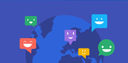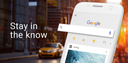Как добавить или удалить карту в Google Кошелек

2023-05-29
Если вы установили Google Кошелек и не знаете, как им пользоваться, настроить и управлять своими способами оплаты, ознакомьтесь с этим подробным руководством, которое покажет вам некоторые полезные инструкции по использованию Google Кошелек.
Если вы хотите загрузить цифровой кошелек для управления своими платежами или установили новый Google Кошелек, но не знаете, как им пользоваться, этот статья поможет вам решить эти проблемы. В статье вы найдете простые инструкции о том, как настроить Google Кошелек, как его загрузить и как добавлять и удалять карты.
Если вы еще не установили Google Кошелек на свои устройства Android, сначала загрузите его, прежде чем использовать его для удаления или добавления карт.
Как скачать Google Кошелек?
Наш APKPure предлагает пользователям Android простой, быстрый и безопасный способ скачать и установить Google Кошелек на свои телефоны и планшеты. Вот некоторые подробные шаги загрузки Google Кошелек:
Шаг 1: Перейдите на веб-сайт APKPure. Нажмите, чтобы найти Google Кошелек на нашем веб-сайте приложений.
Шаг 2: Google Кошелек появится в верхней части списка.
Шаг 3: Нажмите кнопку загрузки, чтобы начать процесс загрузки.
Шаг 4: Когда загрузка закончится, следуйте инструкциям на экране, чтобы установить Google Кошелек на свое устройство Android.
Как настроить Google Кошелек?
Вернитесь на главный экран. Найдите Google Кошелек, который вы только что загрузили.
Шаг 1: Нажмите на значок Google Кошелек, чтобы открыть его.
Шаг 2: Следуйте пошаговым инструкциям, показанным на экране, чтобы настроить Google Кошелек.
Шаг 3: Выберите "Добавить в кошелек". Это все шаги для настройки Google Кошелек. Теперь вы готовы добавлять или удалять карты!
Как добавить карты в Google Кошелек?
Добавление карт в Google Кошелек так же просто, как настройка Google Кошелек.
Шаг 1: Нажмите на кнопку "Добавить карту".
Шаг 2: Затем выберите "+Добавить в кошелек", чтобы выбрать карту, которую вы хотите добавить в Google Кошелек. Это может быть платежная карта, подарочная карта или любая другая.
Шаг 3: Отсканируйте свою карту с помощью камеры телефона, и ваш телефон автоматически введет данные. Или вы можете выбрать "Ввести данные вручную", чтобы заполнить некоторые данные о вашей карте, такие как номер идентификации карты, ваше имя и т. Д.
Шаг 4: Выберите "Сохранить" для отправки. Нажмите на кнопку "Принять", чтобы разрешить Политику конфиденциальности Google Кошелек. Теперь ваша карта добавлена. Если вы хотите добавить больше карт в Google Play, просто повторите вышеуказанные шаги.
Как удалить карты из Google Кошелек?
Когда вы хотите удалить карту из списка карт Google Кошелек, просто нажмите на карту, которую вы хотите удалить, и нажмите кнопку "Удалить"!
Шаг 1: Все еще на главном экране. Нажмите на значок Google Кошелек, чтобы запустить его на своем телефоне.
Шаг 2: Нажмите на значок с тремя точками в правом верхнем углу. Выберите "Удалить способ оплаты".
Шаг 3: Во всплывающем окне выберите "Удалить". И теперь карта успешно удалена из вашего списка карт.
Следите за нами за большим количеством руководств по продуктам Google.